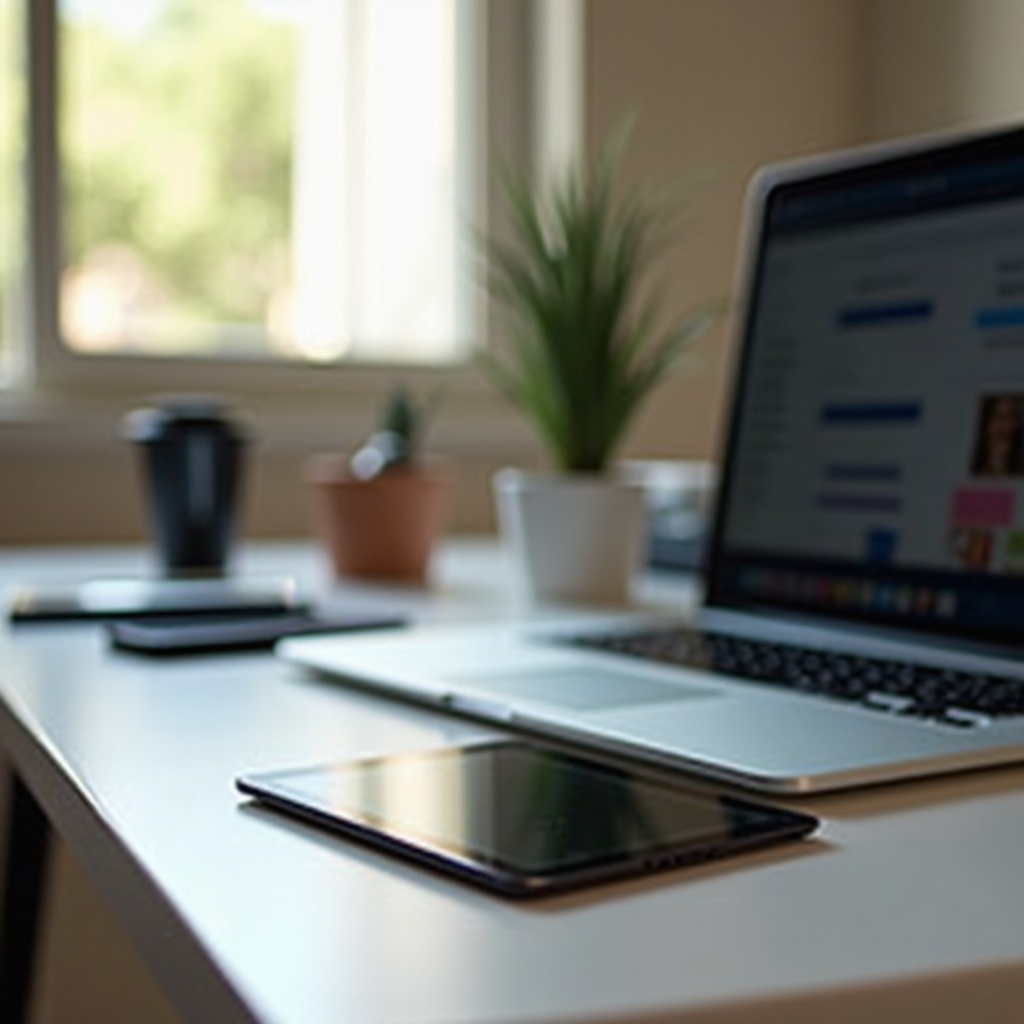소개
Asus 태블릿을 소유하고 있다면, 가끔 시스템 오류나 화면이 멈추는 상황을 경험했을 것입니다. 이런 상황에서 강제 재부팅을 수행하는 방법을 아는 것은 매우 도움이 됩니다. 강제 재부팅은 기기가 응답하지 않을 때 기기를 재설정하여 신속하게 정상 상태로 돌아가는 방법입니다. 이 가이드는 강제 재부팅의 이점, 다양한 Asus 모델에서 이를 수행하는 정확한 단계, 그리고 재부팅 후 발생할 수 있는 일반적인 문제를 해결하는 방법을 안내합니다.

Asus 태블릿을 강제 재부팅해야 할 때
기기의 성능을 유지하기 위해 강제 재부팅이 필요한 이유를 이해하는 것이 중요합니다. 강제 재부팅을 해야 하는 몇 가지 이유는 다음과 같습니다:
- 화면 멈춤: 가끔 Asus 태블릿이 멈추어 터치나 버튼 입력에 응답하지 않을 때가 있습니다.
- 시스템 오류: 일부 소프트웨어 오류가 태블릿을 오작동하게 만들어 재부팅이 필요할 때가 있습니다.
- 성능 문제: 태블릿이 평소보다 느리게 동작할 때, 강제 재부팅이 일시적으로 성능 문제를 해결해 줄 수 있습니다.
- 앱 충돌: 특정 앱이 충돌하여 시스템을 불응하게 만들 때, 강제 재부팅이 기능을 복원하는 데 필요할 수 있습니다.
이러한 문제를 가끔 겪는 것은 정상이며, 다음 단계를 이해하면 좌절감과 데이터 손실을 예방할 수 있습니다.

강제 재부팅 이해하기
강제 재부팅의 정의
강제 재부팅은 소프트 리셋보다 더 종합적으로 태블릿을 재시동하는 것을 포함합니다. 소프트 리셋은 주로 소프트웨어를 통해 기기를 단순히 재시동하는 반면, 강제 재부팅은 태블릿을 강제로 재시동하여 메모리와 문제를 야기할 수 있는 임시 파일을 지웁니다.
소프트 리셋 대 강제 재부팅
소프트 리셋은 종종 사소한 문제를 해결하는 데 유용합니다. 전원 버튼을 눌러 재시동 옵션을 선택하여 수행할 수 있습니다. 그러나 기기가 응답하지 않고 일반적인 재시동 프로세스에 반응하지 않을 때는 강제 재부팅이 필요합니다.
- 소프트 리셋:
- 소프트웨어를 통한 재시동만 필요합니다.
- 사소한 오류에 적합합니다.
-
기본 데이터를 변경하지 않습니다.
-
강제 재부팅:
- 완전한 종료 및 재시동을 강제합니다.
- 주요 불응 문제를 해결합니다.
- 문제를 야기할 수 있는 임시 파일을 삭제합니다.
이러한 차이점을 이해하면 특정 문제에 대해서 올바른 방법을 사용할 수 있습니다.
다양한 Asus 태블릿 모델의 강제 재부팅 단계 안내
다양한 Asus 태블릿 모델은 강제 재부팅을 수행하는 방법이 약간 다를 수 있습니다. 다음은 구형 및 신형 모델에 대한 단계입니다:
구형 Asus 태블릿 모델 단계
- 전원 및 볼륨 버튼 방법:
- ‘전원’ 버튼과 ‘볼륨 하’ 버튼을 동시에 약 10-15초 동안 누르고 있습니다.
- Asus 로고가 나타나면 버튼을 놓습니다.
- 재시동을 기다립니다:
- 태블릿이 자동으로 재시동해야 합니다. 그렇지 않으면 과정을 다시 시도합니다.
신형 Asus 태블릿 모델 단계
- 전원 버튼 단독 사용:
- ‘전원’ 버튼을 약 15초 동안 누르고 있습니다.
- 화면 프롬프트를 무시합니다. 장치가 전원이 꺼지고 Asus 로고가 나타날 때까지 계속 누르고 있습니다.
- 놓고 기다립니다:
- 태블릿이 스스로 재시동할 때까지 기다립니다.
이 단계를 신중히 따르면 태블릿이 올바르게 재부팅되고 정상 작동을 회복할 수 있습니다.
강제 재부팅 후 일반적인 문제 해결
때로는 강제 재부팅 후에도 문제가 지속될 수 있습니다. 여기에 일반적인 문제와 해결 방법이 있습니다:
태블릿이 재시동되지 않음
태블릿이 재시동되지 않는 경우:
1. 배터리 수준 확인: 장치에 충분한 충전이 있는지 확인합니다. 최소 10분 동안 충전기에 연결한 후 다시 재부팅을 시도합니다.
2. 강제 재부팅 재시도: ‘전원’ 및 ‘볼륨 하’ 버튼을 약 20초 동안 더 길게 누르고 있습니다.
3. 전문가의 도움: 문제가 지속되면 하드웨어 문제가 있을 수 있으므로 전문가의 도움이 필요할 수 있습니다.
데이터 복구 옵션
재부팅 중에 데이터 손실을 걱정하십니까? 이를 완화하는 방법은 다음과 같습니다:
1. 클라우드 백업: 데이터를 정기적으로 클라우드(Google Drive, Dropbox)에 백업합니다.
2. 전문 데이터 복구 서비스: 중요한 데이터가 손실된 경우 전문 데이터 복구 서비스를 고려합니다.
이러한 일반적인 문제를 사전에 해결하면 태블릿이 큰 중단 없이 원활하게 작동할 수 있습니다.
빈번한 강제 재부팅을 피하기 위한 예방 조치
잦은 강제 재부팅은 근본적인 문제를 나타낼 수 있습니다. 이를 최소화하는 방법은 다음과 같습니다:
정기적인 유지 관리 팁
- 캐시 삭제: 시스템 느려짐을 방지하기 위해 앱 캐시를 정기적으로 삭제합니다.
- 사용하지 않는 앱 제거: 시스템 부하를 줄이기 위해 필요 없는 앱만 남깁니다.
- 주기적 재부팅: 시스템 메모리를 새로 고치기 위해 태블릿을 정기적으로 재시동합니다.
소프트웨어 업데이트
- 소프트웨어 업데이트 유지: Asus 태블릿의 소프트웨어가 최신 버전인지 확인합니다.
- 신뢰할 수 있는 앱 설치: 시스템 불안정을 일으킬 수 있는 검증되지 않은 출처의 앱 설치를 피합니다.
일관된 유지 관리는 기기의 원활한 작동을 유지하고 빈번한 강제 재부팅의 필요성을 줄이는 데 도움이 됩니다.
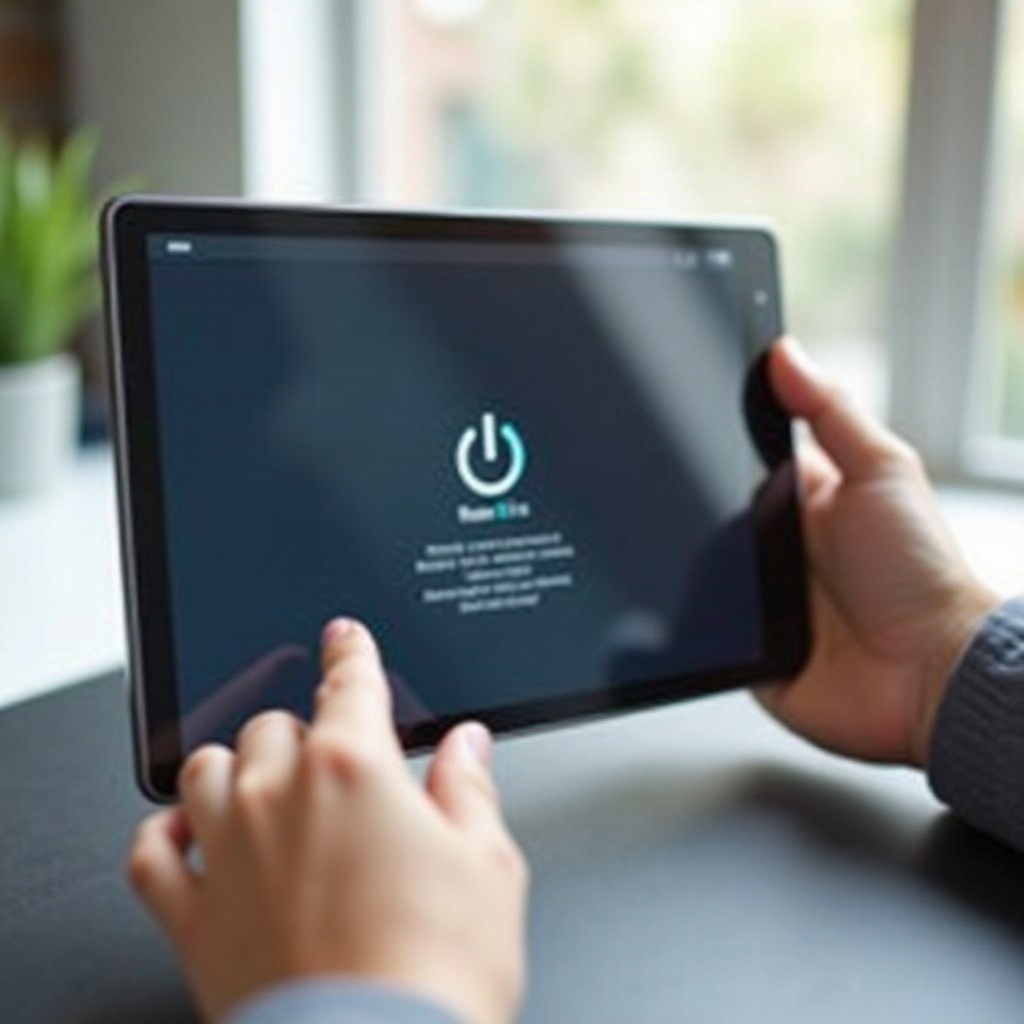
결론
Asus 태블릿에서 강제 재부팅을 수행하는 방법을 아는 것은 비응답 상황을 효율적으로 처리하는 데 필수적입니다. 이 가이드는 명확한 단계, 문제 해결 조언 및 예방 팁을 제공하여 기기를 최상의 상태로 유지할 수 있도록 도와줍니다. 이러한 지침을 따르면 사용자 경험을 향상시키고 태블릿의 수명을 연장할 수 있습니다.
자주 묻는 질문
아수스 태블릿을 하드 리부팅하면 데이터 손실이 발생할 수 있나요?
일반적으로 하드 리부팅이 데이터 손실을 일으키지는 않습니다. 하지만 운영 체제나 메모리가 손상되었을 경우, 약간의 위험이 있을 수 있습니다. 정기적인 백업을 통해 이를 방지할 수 있습니다.
아수스 태블릿을 얼마나 자주 하드 리부팅해야 하나요?
하드 리부팅은 장치가 응답하지 않을 때와 같이 필요한 경우에만 수행해야 합니다. 태블릿이 원활하게 작동하는 경우 자주 할 필요는 없습니다.
아수스 태블릿이 리부팅되지 않으면 어떻게 해야 하나요?
태블릿이 리부팅되지 않으면 배터리 상태를 확인하고, 리부팅 과정을 다시 시도하거나 하드웨어 문제를 진단할 수 있는 전문 기술자에게 문의하세요.